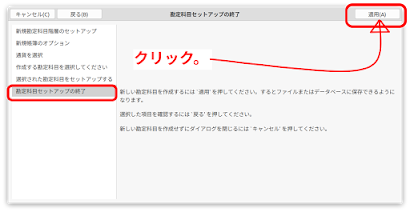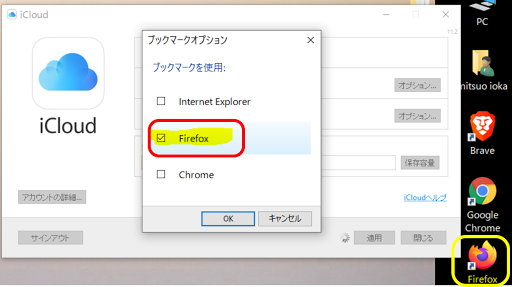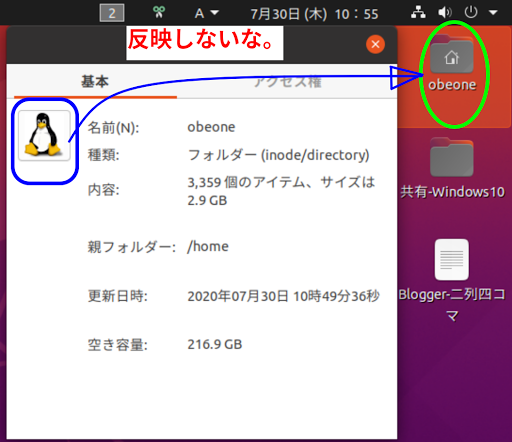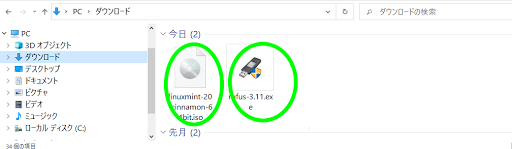「Windows10 フォントが汚いので一発変更!」

● 「Windows10 フォントが汚いので一発変更!」 たまに「Windows10」を起動すると思うことだがシステム全体のフォントが見すぼらしいと言うか見にくいのでナンとかする、・・・グーグル先生で検索するもこんなアプリが在るようだ「Windows10 フォントが汚いので一発変更!」で、使ってみる。 1) ダウンロードした「 Windows10 フォントが汚いので一発変更! 」の実行ファイルを解凍してから、「FontChanger.exe」というファイルを実行してください。 ・・・「FontChanger.exe」というファイルを実行》:希望する「Windows OS」のシステムフォントの項目をクリックします。 ※ :何だか騙せれたみたい・・・「・・・7」様にしとくか、次いでにサイズ変更も。 ● 次いでにサイズ変更 ダウンロード、「 Meiryo UIも大っきらい!! 」 ・・・「noMeiryoUI.exe」というファイルを実行。